Kerangka singkat
Artikel berikut akan memberikan instruksi langkah demi langkah untuk membantu Anda dengan langkah-langkah login router EDIMAX. Yang perlu Anda lakukan dengan sukses adalah alamat IP Router EDIMAX, detail login default atau kustom.
Saat Anda masuk ke router EDIMAX Anda, Anda akan dapat menyesuaikan dan mengamankan jaringan WiFi Anda , dan kami akan menjelaskannya juga. Dan, sekarang mari kita lihat apa yang Anda butuhkan sebelum mencoba masuk.
Apa yang kau butuhkan:
- Akses jaringan melalui WiFi atau koneksi kabel langsung
- Router Nirkabel Edimax
- Detail Login Router Default atau Kustom (IP, Nama Pengguna dan Kata Sandi)
- Komputer, tablet atau perangkat seluler
EDIMAX Router Login: Mengapa Anda perlu tahu bagaimana melakukannya?
Secara umum, kebanyakan orang tidak repot -repot belajar cara masuk ke router mereka atau menyesuaikan jaringan mereka. Mereka menggunakan nama jaringan default, kata sandi wifi default dan detail login admin default. Yang benar adalah bahwa ini adalah risiko keamanan yang signifikan karena membiarkan jaringan WiFi terbuka, atau meninggalkannya dengan detail login default dapat dengan mudah membuat jaringan WiFi Anda rentan.
Jika Anda belum melakukan ini sebelumnya dan Anda ingin membuat jaringan wifi Anda sedikit lebih aman, atau Anda hanya menginginkan nama jaringan yang keren, Anda berada di tempat yang tepat. Anda dapat melakukannya dengan cukup mudah saat Anda masuk ke router EDIMAX Anda.
Selain semuanya, Anda juga dapat membuat jaringan tamu atau membatasi waktu yang dihabiskan anak -anak Anda di internet menggunakan kontrol orang tua, dan ada banyak hal yang harus dilakukan. Dan semua itu dapat dilakukan dari dasbor admin router, tetapi Anda harus masuk ke router Anda terlebih dahulu.
Login Router EDIMAX
Langkah 1: Pastikan untuk terhubung ke jaringan Anda
Langkah ini sangat penting jika Anda ingin login router menjadi sukses. Secara praktis, jika perangkat yang Anda gunakan untuk masuk ke router edimax Anda tidak terhubung ke jaringan di mana router edimax berada, Anda tidak akan dapat mengakses dasbor admin -nya.
Oleh karena itu, sebelum Anda mulai, pastikan Anda terhubung ke jaringan baik menggunakan koneksi WiFi, atau menghubungkan perangkat Anda ke jaringan menggunakan kabel Ethernet yang terhubung ke router.
Langkah 2: Ketik IP Router EDIMAX di Bar URL Browser Anda
Kami menggunakan browser web untuk mengakses dasbor admin router, jadi luncurkan yang diinstal pada perangkat Anda.
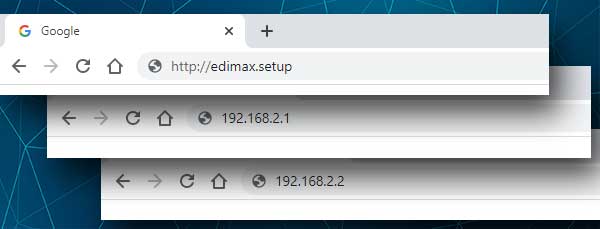
Ketik http: //edimax.setup di bilah URL browser dan tekan tombol enter atau ketuk saat pergi tergantung pada perangkat yang Anda gunakan untuk masuk.
Anda juga dapat menggunakan 192.168.2.1 atau 192.168.2.2 atau cukup menemukan gateway default router edimax Anda dengan mengikuti panduan ini .
Langkah 3: Masukkan Detail Login EDIMAX
Sekarang Anda akan diminta untuk memasukkan nama pengguna dan kata sandi di bidang yang diperlukan.
EDIMAX menggunakan admin sebagai nama pengguna, dan 1234 sebagai kata sandi.
Harap dicatat bahwa ini adalah detail login default dan jika Anda telah mengubahnya sebelum Anda perlu menggunakan yang kustom. Jika Anda telah melupakan detail khusus ini, Anda akan dapat masuk dengan yang default setelah Anda mengatur ulang router ke pengaturan pabrik.
Masukkan nama pengguna dan kata sandi dan klik OK.
Langkah 4: Anda telah berhasil masuk
Jika semuanya benar, Anda akan melihat layar status . Sekarang Anda dapat memodifikasi pengaturan router EDIMAX Anda. Lihat saja menu di sebelah kiri dan temukan apa yang ingin Anda modifikasi.
Edimax Router Basic Security Tweak
Sekarang ketika Anda telah masuk ke router EDIMAX Anda, mari kita sedikit mengamankannya.
Ubah Nama WiFi dan Kata Sandi di Router EDIMAX
Jika Anda ingin mengubah nama jaringan dan kata sandi, Anda harus melakukannya untuk jaringan nirkabel 2.4 dan 5GHz .
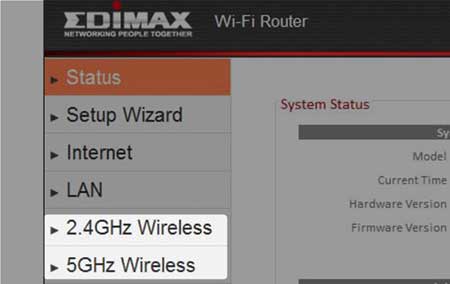
Perubahan ini dapat dilakukan di bawah bagian nirkabel 2.4GHz dan 5GHz di menu kiri. Ketika Anda mengklik salah satu dari mereka, submenu akan berkembang dan Anda perlu mengklik dasar .
Jika router Anda menggunakan antarmuka web yang berbeda, pengaturan ini dapat ditemukan di bawah nirkabel , dan kemudian pengaturan keamanan .
Nama jaringan dapat diubah di bidang Nama Jaringan Nirkabel .
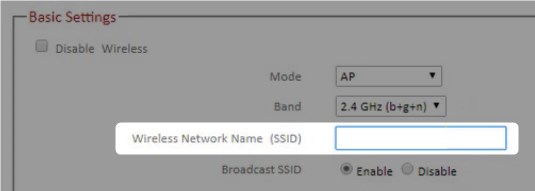
Adapun kata sandi WiFi, penting untuk memilih WPA2 (AES) di bawah enkripsi .
Dan di bidang kunci yang dibagikan sebelumnya Anda dapat memasukkan kata sandi baru, kuat dan unik Anda.

Klik Terapkan untuk menyimpan perubahan. Dan kemudian berlaku lagi untuk memulai kembali router. Saat memicu lagi, pengaturan akan disimpan.
Ubah Kata Sandi Router Admin EDIMAX
Kami telah menyebutkan Kata Sandi Router EDIMAX Default 1234 . Anda harus mengakui bahwa itu sangat lemah, jadi disarankan untuk mengubahnya juga.
Saat Anda masuk ke router Anda, buka administrator, dan kemudian dengan kata sandi.
Untuk mengubah kata sandi admin, Anda harus memasukkan yang lama di bidang kata sandi saat ini , dan kemudian memasukkan kata sandi baru di kata sandi baru dan mengkonfirmasi bidang kata sandi .
Klik Terapkan untuk menyimpan perubahan.
Kemungkinan besar Anda akan keluar sehingga Anda dapat mencoba masuk ke router Edimax Anda dengan nama pengguna dan kata sandi baru.
Kata -kata terakhir
Sekarang ketika Anda mengetahui langkah -langkah login router EDIMAX, luangkan waktu Anda dan ubah detail login default dan nama dan kata sandi wifi . Selalu lebih baik aman daripada menyesal.
Juga, jangan takut untuk memeriksa halaman Pengaturan Jaringan Tamu, atau cadangkan pengaturan Anda saat ini yang direkomendasikan sebelum Anda melakukan perubahan pada router. Anda juga dapat mengaktifkan atau menonaktifkan firewall atau meningkatkan firmware router ke versi terbaru. Disarankan untuk meningkatkan firmware dari waktu ke waktu karena itu akan membuat router lebih aman dan bahkan berkinerja lebih baik.
Dan ingat untuk mencadangkan pengaturan router sebelum Anda melakukan perubahan, atau menuliskan perubahan yang Anda lakukan jika Anda perlu mengembalikan beberapa pengaturan kembali. Pada akhirnya, bahkan jika Anda mengacaukan sesuatu, Anda selalu dapat mengatur ulang router ke pengaturan pabrik dan mengaturnya lagi.
